如何使用Google Chrome 中的自定义搜索引擎?
Chrome 的多功能框是一个地址栏和搜索框合二为一。在框中键入搜索查询而不是网站 URL,您将在 Google 中看到相关的搜索结果,因为这是 Chrome 的默认搜索引擎。
但是当你想使用不同的搜索引擎时会发生什么,比如像 DuckDuckGo 这样注重隐私的搜索引擎?或者当您想在 MakeUseOf 中搜索文章或在 Google Drive 中搜索文件时如何?您不必去访问每个网站以访问其搜索功能的乏味路线。
相反,您可以创建自定义搜索引擎,直接从 Chrome 地址栏搜索这些网站。

如何在 Chrome 中切换到不同的搜索引擎
如果您不想使用 Google Chrome 搜索引擎,您可以从 Bing、Yahoo 和 DuckDuckGo 等替代品中进行选择。要切换到其中之一,请单击更多工具栏按钮(垂直放置的三个点)。在显示的 Chrome 设置页面上,向下滚动到搜索引擎部分,然后从地址栏下拉菜单中使用的搜索引擎中选择您选择的 搜索引擎。
下次您在地址栏中输入搜索查询并按 Enter时,Chrome 会在您配置的搜索引擎中显示结果。
在 Chrome 中管理搜索引擎
让我们创建一个自定义搜索引擎来搜索makeuseof 。com直接从 Chrome 的地址栏。
您必须再次前往 Chrome 的设置页面,这一次,单击“ 搜索引擎”部分下的“管理搜索引擎”选项 。或者,右键单击地址栏,然后 从上下文菜单中单击编辑搜索引擎。在这两种情况下,您最终都会出现在同一个屏幕上;第二种方法当然更快。
在相关屏幕上,您将看到默认嵌入 Chrome 的搜索引擎列表,以及将搜索引擎添加到 Chrome 的选项。
惊讶地看到您没有添加的搜索引擎?这就是 Chrome 的工作原理。在您从网站搜索后,Chrome 会自动将搜索引擎添加到列表中。因此,如果您之前已经搜索过 MakeUseOf,您应该会在那里看到它的列表。如果您没有看到它,请单击“ 添加”按钮手动添加它。
如何添加自定义搜索引擎
在单击“添加”按钮后弹出的对话框中,您只需填写以下字段:
搜索引擎:供您参考的搜索引擎名称。让我们以 MakeUseOf 为例。
关键字:选择简短易记的内容,因为您必须在搜索查询前加上此关键字。让我们使用muo作为我们的关键字。您可以将yt用于 YouTube,将fb用于 Facebook,将insta用于 Instagram,等等。
使用 %s 代替查询的 URL: 使用此 URL,您是在告诉 Chrome 将搜索字符串放在哪里。
要找到第三个字段的正确 URL,请在站点上运行搜索——在本例中为makeuseof 。com。现在,将地址栏中的搜索查询替换为%s,然后将 URL 复制粘贴到 Chrome 的必填字段中。更好的是,在网站上搜索%s,然后复制粘贴整个 URL,就像它显示的那样。(如果使用%s作为搜索查询会在 URL 中引入额外字符,则可能不得不使用第一种方法。)
对于 Chrome 自动添加的搜索引擎,您会看到该站点的域名和扩展名——例如:makeuseof 。com ---兼作关键字。
正如我们上面提到的,用简短易记的东西替换这个默认关键字是个好主意。为此,请单击列表中搜索引擎名称旁边的“更多”按钮 后面隐藏 的“编辑”菜单项,然后在相应字段中输入您选择的新关键字。
在这个隐藏的菜单中,您还可以找到一个“设为默认” 选项,用于将当前搜索引擎设置为 Chrome 搜索的默认引擎。切换到新的默认设置,现在想要 Google 回来?当您想再次将 Google 设为 Chrome 中的默认搜索引擎时,同样的设置会派上用场。
您的新搜索引擎在行动
一旦自定义搜索引擎就位,当您想直接从 Chrome 地址栏搜索网站时,您的搜索查询应该是这样的:
The specified language : markup does not exist'
Code generation failed!!
在我们的示例中,这将类似于:
The specified language : markup does not exist'
Code generation failed!!
自定义搜索引擎的想法
除了现在可能在您脑海中浮现的搜索引擎想法之外,我们在网络上找到的以下建议也将派上用场。您可以创建自定义搜索引擎以:
搜索你的推文。
检查网站是否已关闭。
跳转到特定网站。
打开特定于地区的 Google 版本。
在 Unsplash 中搜索壁纸。
在 Google Play 商店或 Apple 的 App Store 中查找应用程序。
查看网页的缓存版本。
快速浏览的快速方法
您可能已经猜到了,在 Chrome 中使用自定义搜索引擎可以极大地改善您的浏览体验。当然,这只是 Chrome 功能的皮毛。我们针对 Chrome 用户的强大提示将向您展示更多可能!

谷歌浏览器标签页管理实用教程2025
介绍2025年最新谷歌浏览器标签页管理方法,助力用户高效组织浏览内容,提升工作效率。

如何在Chrome浏览器中调节自定义的页面缩放
有很多用户都想知道如何在Chrome浏览器中调节自定义的页面缩放?于是,本文为大家详细介绍了自定义页面缩放的操作步骤,一起看看吧。

Chrome浏览器下载文件夹空白如何恢复
Chrome浏览器下载文件夹显示空白时,用户可检查隐藏文件设置、回收站以及使用数据恢复软件,找回丢失下载内容。
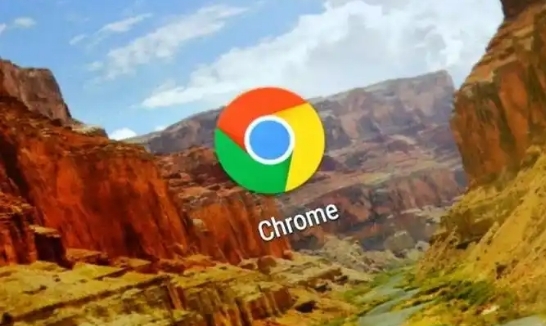
如何通过谷歌浏览器提升网页图片加载的顺序
介绍如何通过谷歌浏览器提升网页图片加载的顺序,帮助用户优化网页显示效果。
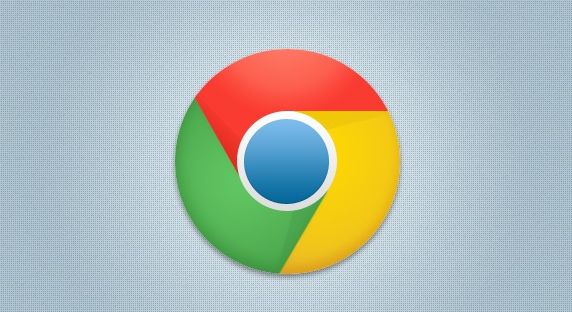
如何在Chrome中启用或禁用广告拦截功能
学习如何在Chrome浏览器中轻松启用或禁用广告拦截功能,提升浏览体验。本文将详细介绍具体操作步骤和注意事项。

怎样升级到ie8.0以上的版本
ie浏览器 作为一款电脑自带的 浏览器 ,相信很多小伙伴对它都非常的熟悉,并且我们平时在学习或工作时也都会用到它。而有的时候我们在使用ie8浏览器查看网页时,由于一些原因,导致网页打不开,同时网页还会提示我们需要ie8等更高版本的浏览器才行。

Windows10更新后chrome无法正常工作怎么办?
Windows 10更新后,谷歌Chrome打不开或者停止工作了吗?别担心,这里有一些简单的修复方法可以让你的浏览器恢复到稳定状态。

如何在Win10专业版上更新Google Chrome?
在谷歌Chrome中,谷歌公司也将推出各种版本来升级和更新我们。我们可能不更新,或者不更新一些新功能就用不上了。

谷歌浏览器无法下载未响应怎么办?
最近很多朋友在使用Google Chrome时,反映遇到这样的情况,就是在浏览器中想下载文件时,点击下载按钮却没有反应,导致无法正常下载。

如何解决 Win10 下谷歌浏览器升级失败提示错误代码0x00000的问题?
Windows S10正式版自带edge浏览器,但很多用户更喜欢使用功能更强大的第三方浏览器,比如谷歌Chrome。

如何下载安装谷歌浏览器2022电脑最新版?
谷歌浏览器2022电脑最新版是一款专业实用的浏览器软件,软件功能齐全,浏览的速度极快,给用户带来最佳的浏览体验,实用方便、快捷、安全、无毒,用户可以轻松的使用。

如何下载破解版谷歌浏览器?
在一些电脑上,浏览器不好用,这时候就需要选择另一个浏览器下载安装。谷歌浏览器,又称Google浏览器、Chrome浏览器,是谷歌Google推出的一款强大好用的基于Chromium内核的网页浏览器。

如何在 Chrome 中禁用 WebBluetooth 和 WebUSB?
WebBluetooth 和 WebUSB 是Google Chrome支持的最新 API(应用程序接口)。基本上,这两个 API 都允许网站与连接到运行 Chrome 的系统的设备进行交互。对于许多用户来说,这是一个有用的功能,有时候会导致意想不到的结果。

IE浏览器兼容模式在哪里
IE浏览器出现的频率降低了,并不等于这就不用了,有时候还是得用的,特别是测试一些东西的时候,IE浏览器的测试数据还是很重要的。今天呢,就给大家分享一个IE浏览器小妙招,告诉你IE浏览器兼容模式怎么设置,在哪里。

将Chrome选项卡变成记事本的3种快速方法!
有时您需要在想法消失之前写下您的想法。也许你有一个绝妙的主意,或者你刚刚记住了一些你忘记做的事情。幸运的是,一些 Chrome 扩展非常适合您需要在旅途中记笔记时使用。

谷歌浏览器如何开启标签页图片预览功能
谷歌浏览器如何开启标签页图片预览功能?接下来小编就给大家带来谷歌浏览器开启标签页预览功能详细操作步骤,感兴趣的朋友快来看看吧。
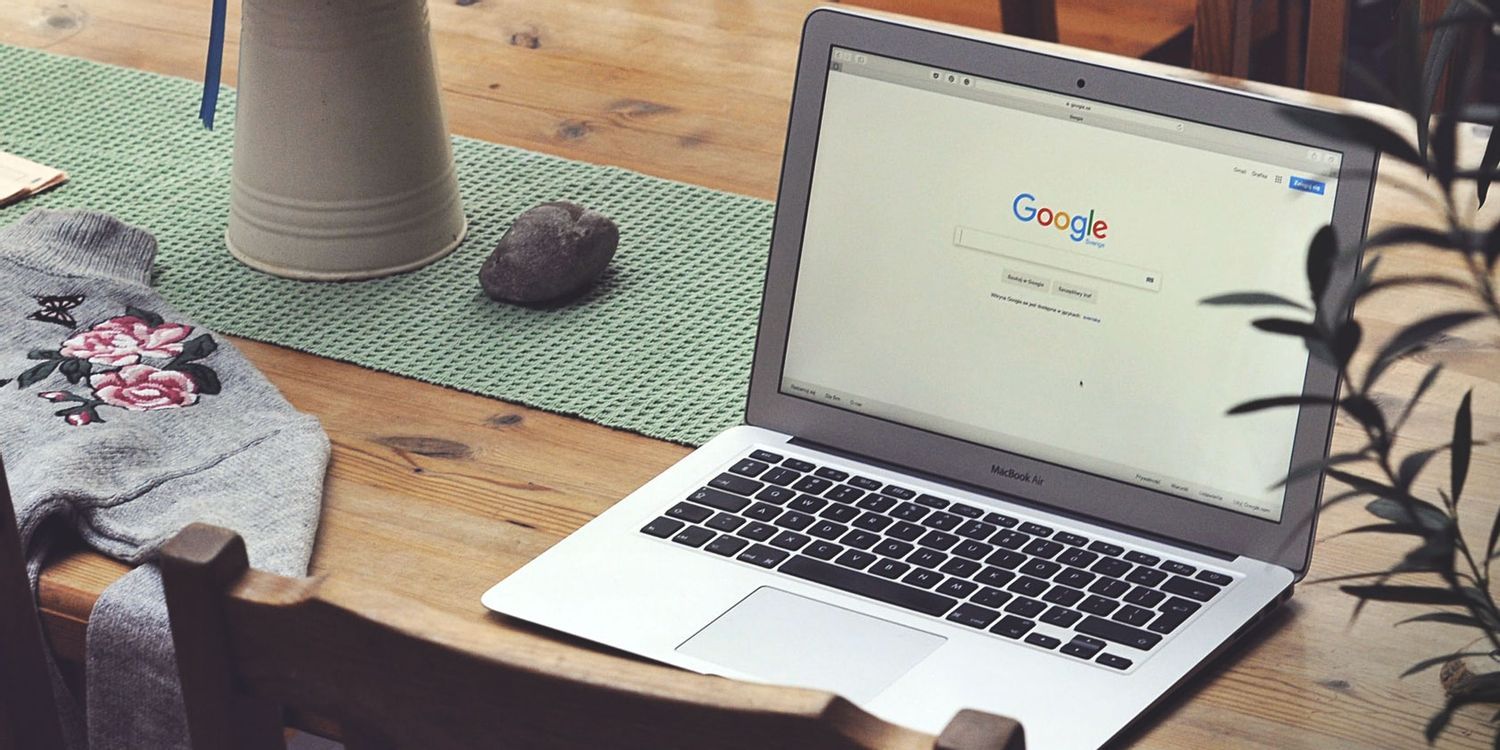
Chrome 不保存你的密码是怎么回事?<修复方法>
如果您发现自己在使用 Chrome 保存密码时遇到问题,这里有 11 个快速修复方法,您可以尝试解决该问题。

如何在台式电脑上的 Chrome 中解锁表情符号库?
到目前为止,还没有一种简单的方法可以在台式机上输入表情符号。但是谷歌浏览器中的一个新工具旨在让输入表情符号更容易一些。





